Este tutorial mostra como criptografar discos rígidos e partições usando Cryptosetup com LUKS e como criptografar e decodificar arquivos simples usando GPG e EncFS, todas as ferramentas usadas estão incluídas na instalação padrão da Debian por padrão.
Encryptar discos rígidos ou partições com Cryptosetup e LUKS:
Esta secção mostra como encriptar e desencriptar discos rígidos anexados.
LUKS (Linux Unified Key Setup) cifra de disco originalmente desenvolvida para Linux. Ele aumenta a compatibilidade e facilita a operacionalidade e autenticação.
Para começar você precisa formatar o disco rígido ou partição habilitando o modo criptografado executando o cryptsetup luksFormat seguido pelo dispositivo para criptografar como no exemplo abaixo:
Quando solicitado digite “SIM” (em letra maiúscula ou maiúscula e pressione ENTER).

Preencha e verifique a frase-chave, será a senha de acesso ao seu dispositivo, não se esqueça desta frase-chave. Leve em consideração que as informações no disco serão removidas após este processo, faça-o em um dispositivo vazio. Uma vez definidas as frases-passe, o processo terminará.
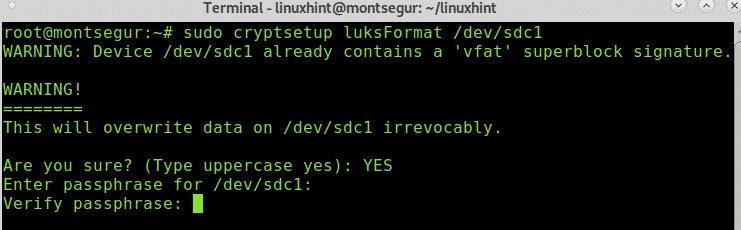
O próximo passo consiste em criar um mapeador lógico para o qual montar o dispositivo ou partição encriptada. Neste caso eu nomeei o mapper do dispositivo desencriptado.
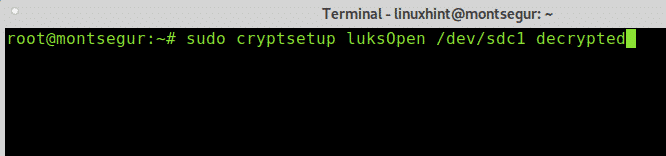
Agora você precisa formatar a partição usando mkfs, você pode escolher o tipo de partição que você quer, já que o LUKS tem suporte para Linux eu usarei um sistema de arquivos Linux ao invés do Windows. Este método de criptografia não é o melhor se você precisar compartilhar as informações com usuários Windows (a menos que eles tenham software como o LibreCrypt).
Para prosseguir com o formato como sistema de arquivos Linux rodar:

Criar um diretório que será útil como ponto de montagem para o dispositivo criptografado usando o comando mkdir, como no exemplo abaixo:

Montagem do dispositivo criptografado usando o mapper como fonte e o diretório criado como ponto de montagem seguindo o exemplo abaixo:

Você será capaz de ver o conteúdo:

Se você desconectar o disco ou mudar o usuário será solicitado a definir a senha para acessar o dispositivo, o seguinte pedido de senha é para Xfce:

Você pode verificar a página do Cryptosetup man ou online em https://linux.die.net/man/8/cryptsetup.
Criando um arquivo usando GnuPG:
Para começar criei um arquivo dummy chamado “linuxhintencrypted” que eu encriptarei usando o comando gpg com a flag -c como no exemplo abaixo:
 >
>
>Where:
gpg: chama o programa.
-c: cifra simétrica
Dependente do seu gerenciador de janelas X, uma caixa de diálogo gráfica de solicitação de senha pode ser solicitada conforme descrito dois passos abaixo. Caso contrário, preencha sua senha quando necessário no terminal:
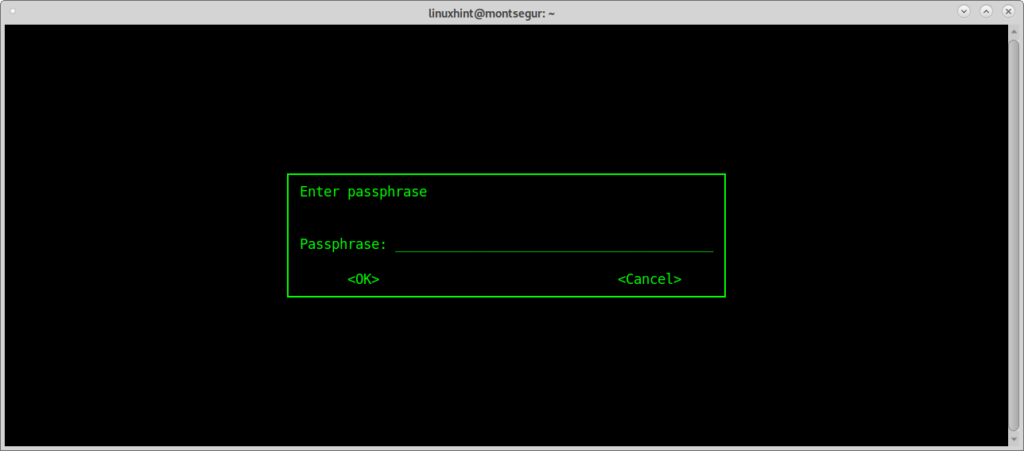
Dependente do seu gerenciador de janelas X, uma caixa de diálogo gráfica de solicitação de senha pode ser exibida como descrito dois passos abaixo. Caso contrário, preencha sua senha quando for necessário no terminal:
Confirmar a senha: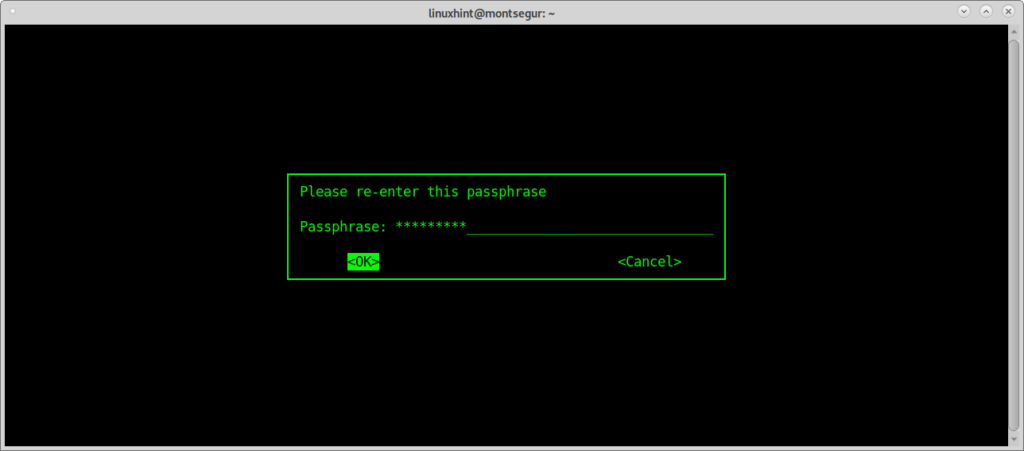
Provavelmente imediatamente após criptografar o arquivo uma caixa de diálogo se abre pedindo uma senha para o arquivo criptografado, preencha a senha e novamente para confirmar como mostrado nas imagens abaixo:
 >
>
Confirmar a senha para finalizar o processo.

Após terminar você pode executar ls para confirmar um novo arquivo chamado <FileName>.gpg (neste caso linuxhintencrypted.gpg) foi criado.

Descriptografando um arquivo gpg:
Para descriptografar um arquivo gpg use a flag -decrypt seguida pelo arquivo e uma indicação sobre a saída descriptografada:

Você pode verificar a página man do gpg ou online em https://www.gnupg.org/gph/de/manual/r1023.html.
Encrypting directories with ENCFS:
I adicionei EncFS como um bónus, EncFS é apenas outro método mostrado neste tutorial mas não é o melhor pois é avisado pela própria ferramenta durante o processo de instalação devido a preocupações de segurança, tem uma forma diferente de usar.
Para trabalhar com o EncFS você precisa criar dois diretórios: o diretório fonte e o destino que é o ponto de montagem no qual todos os arquivos descriptografados estarão localizados, o diretório fonte contém os arquivos criptografados. Se você colocar os arquivos dentro do diretório do ponto de montagem eles serão criptografados na localização do fonte..
Para começar com ENCFS instale-o executando:

Durante a instalação um aviso irá informá-lo que o EncFS é vulnerável, por exemplo, a um downgrade de complexidade de criptografia. No entanto, iremos prosseguir com a instalação, pressionando OK.

Após o aviso a instalação deverá terminar:

Agora vamos criar dois diretórios sob /media, no meu caso vou criar diretórios en e de:
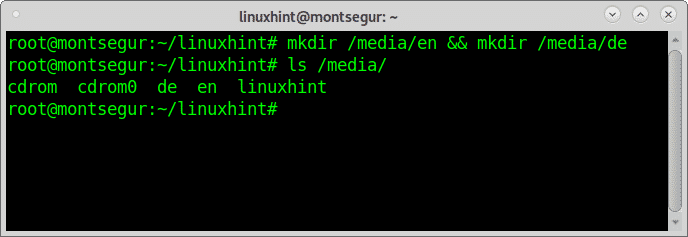 >
>
Como você pode ver os diretórios são criados dentro, agora vamos configurar, deixando o EncFS configurar automaticamente o fonte e o ponto de montagem:
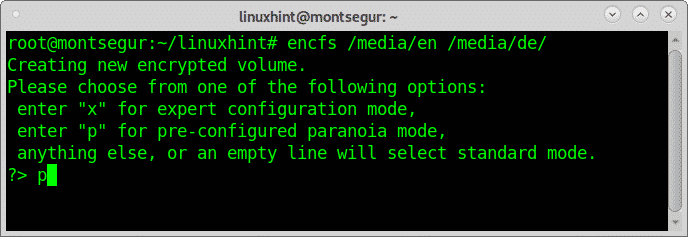
Quando for necessário preencha e confirme sua senha, lembre-se da senha que você definiu, não se esqueça dela:
>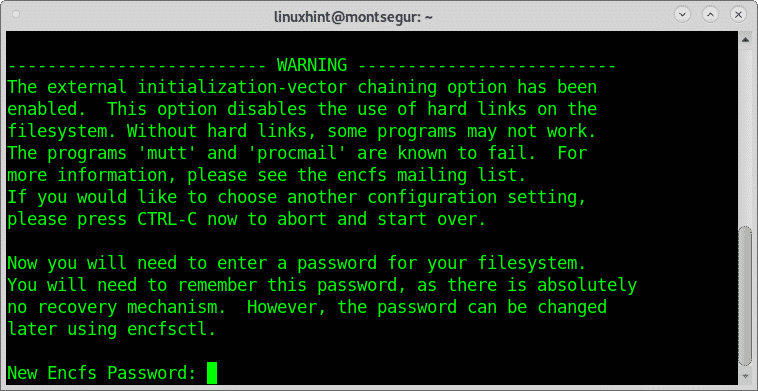
Quando for necessário preencher e confirmar sua senha, lembre-se da senha que você definiu, não a esqueça:
 >
>
Após o processo de instalação ter terminado, teste-a, crie um arquivo dentro de /media/de

>Coloque qualquer conteúdo que você quiser:
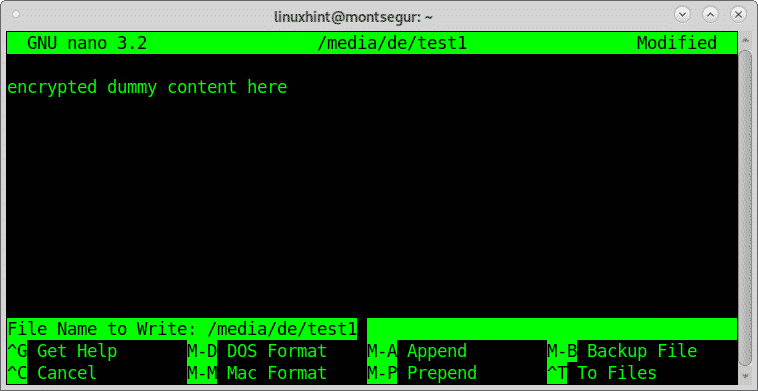
Agora como pode ver dentro do directório /media/en verá um novo ficheiro, a versão encriptada para o ficheiro test1 criado anteriormente.
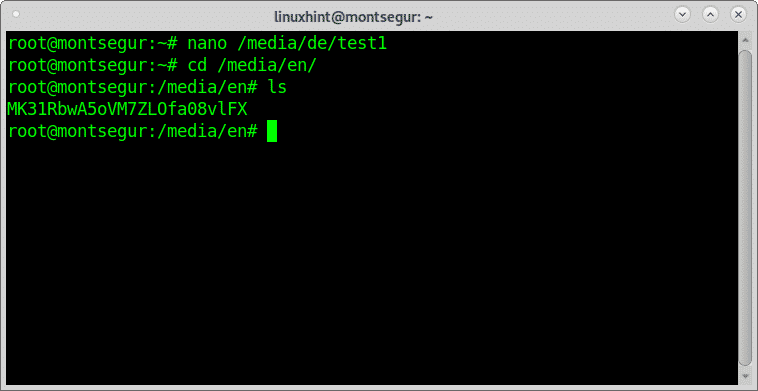
O ficheiro original não encriptado está em /media/de, você pode confirmá-lo executando ls.

Se você quiser desmontar o diretório de arquivos descriptografados use o comando fusermount seguido pelo sinalizador -u e o alvo:
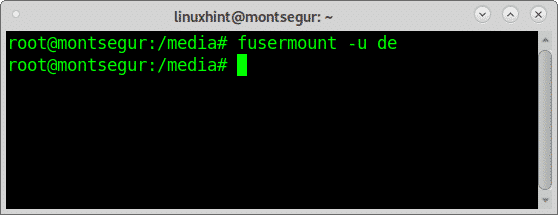
Agora os arquivos não são acessíveis.
Para montar novamente ficheiros encriptados correr:

>
Pode verificar a página de manual do encfs ou online em https://linux.die.net/man/1/encfs.
Conclusão
Criptação de discos, arquivos e diretórios é muito fácil e vale a pena, em minutos você viu 3 métodos diferentes para realizá-lo. As pessoas que gerem informação sensível ou preocupadas com a sua privacidade podem proteger a sua informação sem conhecimentos avançados em segurança informática, seguindo alguns passos. Usuários de moeda criptográfica, figuras públicas, pessoas gerenciando informações confidenciais, viajantes e outros públicos similares podem ser especialmente beneficiados com isso.
Provavelmente de todos os métodos mostrados acima GPG é o melhor com maior compatibilidade, permanecendo EncFS como a pior opção devido ao significado do aviso de instalação. Todas as ferramentas mencionadas neste tutorial têm opções e flags adicionais que não foram exploradas para mostrar uma variedade de ferramentas em vez disso.
Para mais informações sobre criptografia de arquivos você pode verificar os tutoriais disponíveis em https://linuxhint.com/category/encryption/.
Espero que você tenha achado útil este tutorial em Como Criptografar o disco rígido ou partições.
